각 페이지에 지정된 인쇄 설정 취소
문서에 지정된 다음 인쇄 설정을 페이지 별로 취소할 수 있습니다.
원본 페이지 확대/축소
컬러 모드
페이지 기준으로 취소된 머리글/바닥글 설정
용지 공급원
각 페이지에서 취소된 워터마크 설정
모든 페이지의 설정을 취소하거나 특정 페이지의 설정을 취소하는 등 설정을 취소하는 방법은 2가지입니다.
모든 페이지 설정 취소
이 섹션에서는 모든 페이지의 설정을 한 번에 취소하는 방법에 대해 설명합니다.
1.
리본 메뉴에서 [페이지 설정]을 선택하고 [모든 원본 페이지 설정 지우기]를 선택합니다.
또는 리본 메뉴에서 [모든 원본 페이지 설정 지우기]을 클릭합니다.
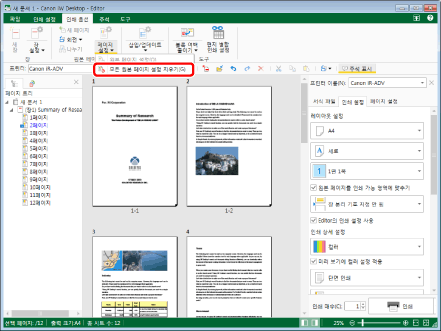
각 페이지에 지정된 모든 설정이 취소되고 같은 설정이 전체 문서에 사용됩니다.
|
참고
|
|
명령이 Desktop Editor의 리본 메뉴에 표시되지 않는 경우, 아래의 방법에 따라 표시할 수 있습니다.
또한 이 작업은 도구 모음의 도구 버튼들을 이용해 수행할 수도 있습니다. Desktop Editor의 도구 모음에 도구 버튼들이 표시되지 않는다면 아래의 방법에 따라 표시할 수 있습니다.
|
특정 페이지 설정 취소
이 섹션에서는 지정된 페이지의 설정을 취소하는 방법에 대해 설명합니다.
컬러 모드 설정 취소
이 섹션에서는 지정된 페이지에서 구성된 컬러 모드를 취소하는 방법에 대해 설명합니다.
1.
탐색 창의 [페이지 트리] 탭에서 컬러 모드를 취소할 페이지를 선택합니다.
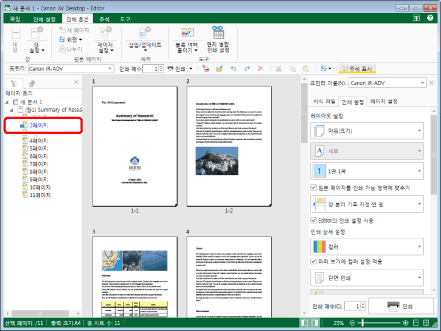
|
참고
|
|
탐색 창의 [페이지 트리] 탭이 표시되지 않으면 다음을 참조하십시오.
|
2.
리본 메뉴 명령 아이콘을 클릭합니다.
또는 아래 단계 중 하나를 따릅니다.
리본 메뉴에서 [페이지 설정]를 선택하고 [원본 페이지 설정]을 선택합니다.
리본 메뉴에서 [원본 페이지 설정]를 클릭합니다.
[원본 페이지 설정]를 오른쪽 클릭 후 선택합니다.
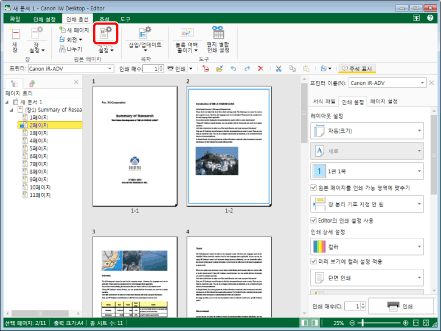
[원본 페이지 설정]가 표시됩니다.
|
참고
|
|
명령이 Desktop Editor의 리본 메뉴에 표시되지 않는 경우, 아래의 방법에 따라 표시할 수 있습니다.
또한 이 작업은 도구 버튼을 이용해 수행할 수도 있습니다. Desktop Editor의 도구 모음에 도구 버튼이 표시되지 않는다면 아래의 방법에 따라 표시할 수 있습니다.
|
3.
[인쇄 설정] 탭의 [인쇄 설정]에서 [선택한 페이지에 컬러 모드 지정] 확인란을 선택 취소합니다.
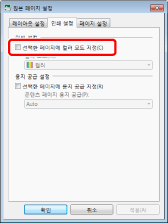
4.
[확인]을 클릭합니다.
|
참고
|
|
탐색 창의 [페이지 트리] 탭에서 설정을 변경할 페이지를 오른쪽 클릭하고 [원본 페이지 컬러 모드]에서 [설정 지우기]를 선택할 수도 있습니다.
|
확대/축소 설정 취소
이 섹션에서는 지정된 페이지에서 구성된 확대/축소 설정을 취소하는 방법에 대해 설명합니다.
1.
탐색 창의 [페이지 트리] 탭에서 확대/축소 설정을 취소할 페이지를 선택합니다.
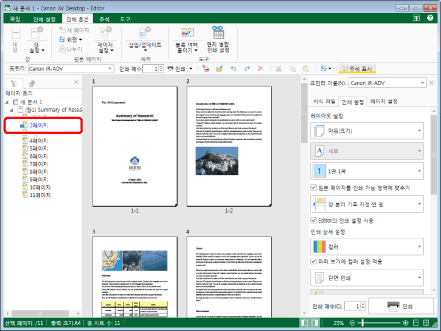
|
참고
|
|
탐색 창의 [페이지 트리] 탭이 표시되지 않으면 다음을 참조하십시오.
|
2.
리본 메뉴 명령 아이콘을 클릭합니다.
또는 아래 단계 중 하나를 따릅니다.
리본 메뉴에서 [페이지 설정]를 선택하고 [원본 페이지 설정]을 선택합니다.
리본 메뉴에서 [원본 페이지 설정]를 클릭합니다.
[원본 페이지 설정]를 오른쪽 클릭 후 선택합니다.
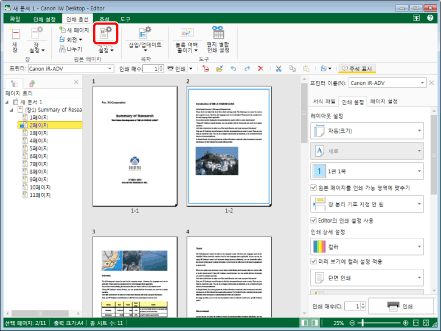
[원본 페이지 설정]가 표시됩니다.
|
참고
|
|
명령이 Desktop Editor의 리본 메뉴에 표시되지 않는 경우, 아래의 방법에 따라 표시할 수 있습니다.
또한 이 작업은 도구 버튼을 이용해 수행할 수도 있습니다. Desktop Editor의 도구 모음에 도구 버튼이 표시되지 않는다면 아래의 방법에 따라 표시할 수 있습니다.
|
3.
[레이아웃 설정] 탭에서 [선택한 페이지의 배율 설정 구성] 확인란을 선택 취소합니다.
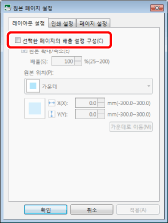
4.
[확인]을 클릭합니다.
용지 공급원 설정 취소
이 섹션에서는 지정된 페이지에서 구성된 용지 공급원 설정을 취소하는 방법에 대해 설명합니다.
1.
탐색 창의 [페이지 트리] 탭에서 용지 공급원 설정을 취소할 페이지를 선택합니다.
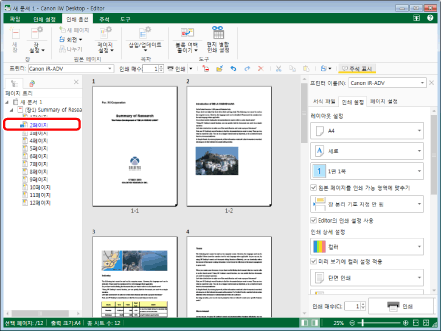
|
참고
|
|
탐색 창의 [페이지 트리] 탭이 표시되지 않으면 다음을 참조하십시오.
|
2.
리본 메뉴 명령 아이콘을 클릭합니다.
또는 아래 단계 중 하나를 따릅니다.
리본 메뉴에서 [페이지 설정]를 선택하고 [원본 페이지 설정]을 선택합니다.
리본 메뉴에서 [원본 페이지 설정]를 클릭합니다.
[원본 페이지 설정]를 오른쪽 클릭 후 선택합니다.
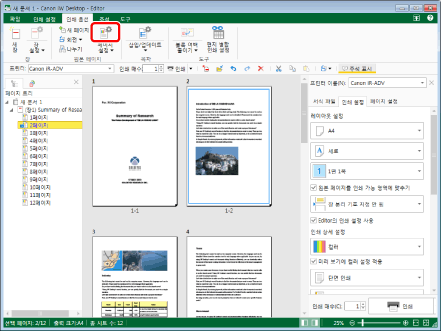
[원본 페이지 설정]가 표시됩니다.
|
참고
|
|
명령이 Desktop Editor의 리본 메뉴에 표시되지 않는 경우, 아래의 방법에 따라 표시할 수 있습니다.
또한 이 작업은 도구 버튼을 이용해 수행할 수도 있습니다. Desktop Editor의 도구 모음에 도구 버튼이 표시되지 않는다면 아래의 방법에 따라 표시할 수 있습니다.
|
3.
[인쇄 설정] 탭의 [용지 공급 설정]에서 [선택한 페이지에 용지 공급 지정] 확인란을 선택 취소합니다.
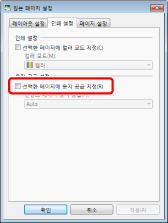
4.
[확인]을 클릭합니다.
|
참고
|
|
탐색 창의 [페이지 트리] 탭에서 설정을 변경할 페이지를 오른쪽 클릭하고 [원본 페이지의 용지 공급]에서 [설정 지우기]를 선택할 수도 있습니다.
|
페이지 기준으로 머리글/바닥글 설정 복원
탐색 창의 [페이지 트리] 탭에서 컬러 모드를 취소할 페이지를 선택합니다.
|
참고
|
|
머리글/바닥글에 대한 절차는 인쇄 페이지와 원본 페이지에서 모두 같습니다.
|
1.
탐색 창의 [페이지 트리] 탭에서 머리글/바닥글 설정을 복원할 페이지를 선택합니다.
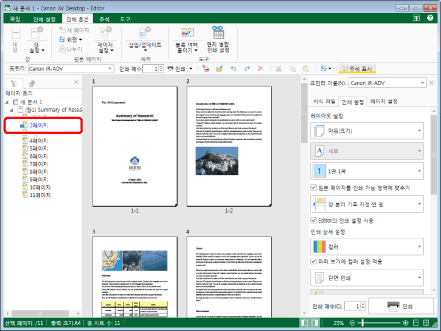
|
참고
|
|
탐색 창의 [페이지 트리] 탭이 표시되지 않으면 다음을 참조하십시오.
|
2.
리본 메뉴 명령 아이콘을 클릭합니다.
또는 아래 단계 중 하나를 따릅니다.
리본 메뉴에서 [페이지 설정]를 선택하고 [원본 페이지 설정]을 선택합니다.
리본 메뉴에서 [원본 페이지 설정]를 클릭합니다.
[원본 페이지 설정]를 오른쪽 클릭 후 선택합니다.
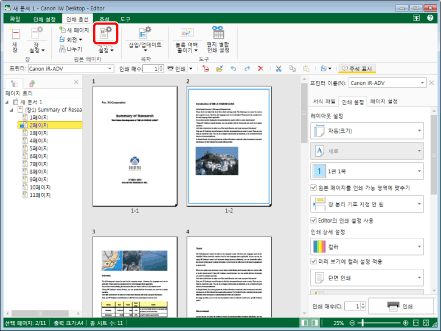
[원본 페이지 설정]가 표시됩니다.
|
참고
|
|
명령이 Desktop Editor의 리본 메뉴에 표시되지 않는 경우, 아래의 방법에 따라 표시할 수 있습니다.
또한 이 작업은 도구 버튼을 이용해 수행할 수도 있습니다. Desktop Editor의 도구 모음에 도구 버튼이 표시되지 않는다면 아래의 방법에 따라 표시할 수 있습니다.
|
3.
[페이지 설정] 탭의 [페이지 머리글/바닥글 인쇄 설정]에서 [선택한 페이지의 머리글 설정 구성] 확인란을 선택 취소합니다.
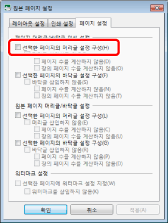
|
참고
|
|
인쇄 페이지의 바닥글 설정을 취소하려면 [선택한 페이지의 바닥글 설정 구성] 확인란을 선택 취소합니다.
|
4.
[확인]을 클릭합니다.
각 페이지의 워터마크 설정 복원
이 섹션에서는 지정된 페이지에서 취소된 워터마크 설정을 이전 설정으로 복원하는 방법에 대해 설명합니다.
1.
탐색 창의 [페이지 트리] 탭에서 워터마크 설정을 복원할 페이지를 선택합니다.
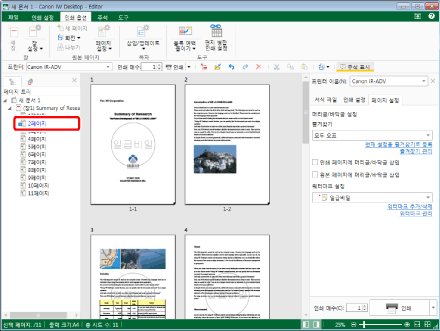
|
참고
|
|
탐색 창의 [페이지 트리] 탭이 표시되지 않으면 다음을 참조하십시오.
|
2.
리본 메뉴 명령 아이콘을 클릭합니다.
또는 아래 단계 중 하나를 따릅니다.
리본 메뉴에서 [페이지 설정]를 선택하고 [원본 페이지 설정]을 선택합니다.
리본 메뉴에서 [원본 페이지 설정]를 클릭합니다.
[원본 페이지 설정]를 오른쪽 클릭 후 선택합니다.
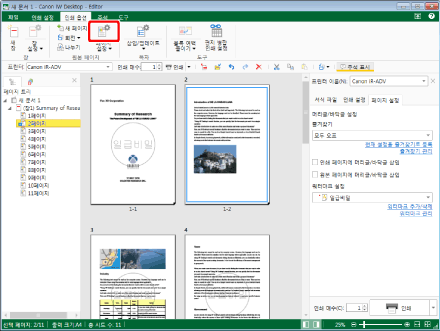
[원본 페이지 설정]가 표시됩니다.
|
참고
|
|
명령이 Desktop Editor의 리본 메뉴에 표시되지 않는 경우, 아래의 방법에 따라 표시할 수 있습니다.
또한 이 작업은 도구 버튼을 이용해 수행할 수도 있습니다. Desktop Editor의 도구 모음에 도구 버튼이 표시되지 않는다면 아래의 방법에 따라 표시할 수 있습니다.
|
3.
[페이지 설정] 탭의 [워터마크 설정]에서 [선택한 페이지에 워터마크 설정 지정] 확인란을 선택 취소합니다.
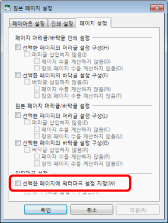
4.
[확인]을 클릭합니다.
|
참고
|
|
탐색 창의 [페이지 트리] 탭에서 설정을 변경할 페이지를 오른쪽 클릭하고 [선택한 페이지에 워터마크를 삽입하지 않음]을 클릭하여 선택 취소할 수도 있습니다.
|